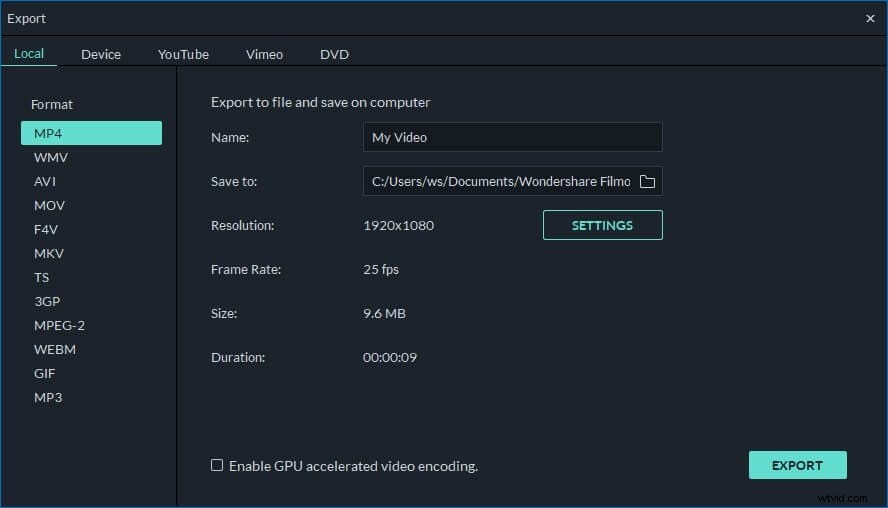Możliwe, że chcesz stworzyć nową pracę, dodając ścieżkę dźwiękową do źródła wideo, np. MP4. Dzieje się tak, ponieważ plik MP4 ma bardzo dobrą jakość wideo, ale ma raczej zły dźwięk. Lub po prostu tworzysz to dla zabawy.
Cóż, nie jest to trudne, gdy zdobędziesz wydajne narzędzie wideo, takie jak Wondershare Filmora. Jako profesjonalna i łatwa w użyciu aplikacja do edycji wideo, pomaga bez wysiłku dodawać dowolną muzykę do wideo MP4. Co więcej, pomaga również usunąć lub wyciszyć oryginalną ścieżkę dźwiękową, aby w razie potrzeby osiągnąć najlepszy wynik. Możliwe jest również nagranie własnego głosu.
Potężne narzędzie do edycji wideo:Wondershare Filmora
Obsługuje prawie wszystkie rodzaje formatów audio, w tym MP3, AAC, WMA, MKA, M4A i inne;
- Dodaj dźwięk do wideo bez utraty jakości;
- Eksportuj swój nowy film na różne sposoby;
- Obsługiwane systemy operacyjne:Windows (w tym Windows 10) i Mac OS X (powyżej 10.6).
1. Importuj swoje pliki multimedialne
Kliknij „Importuj” lub przeciągnij i upuść ścieżkę wideo i audio MP4 do tego programu. Gdy wszystkie pliki zostaną zaimportowane, pojawią się w miniaturach w Bibliotece multimediów. Teraz przeciągnij i upuść je na odpowiednią ścieżkę na osi czasu.
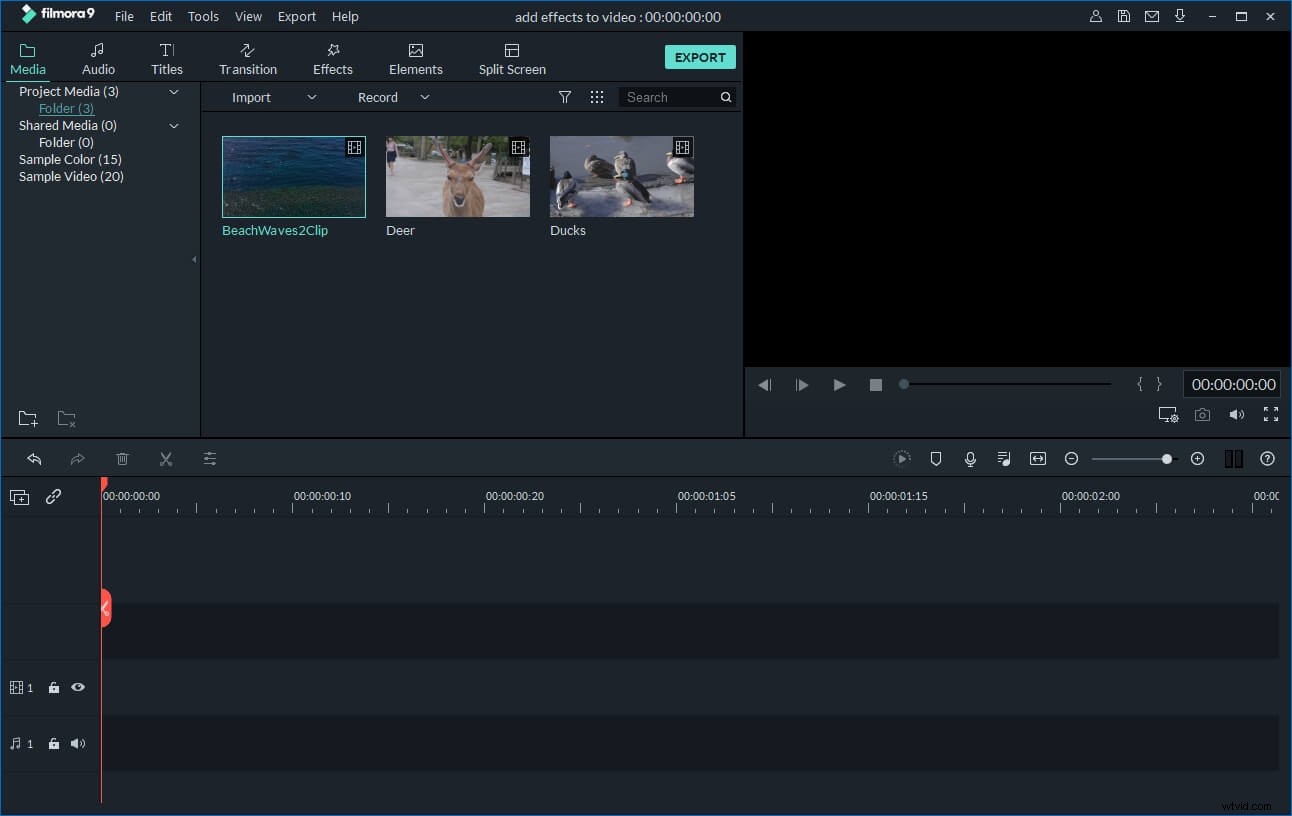
2. Usuń oryginalny plik audio (opcjonalnie)
Możesz usunąć oryginalny dźwięk w dość łatwy sposób, jeśli chcesz. Aby to zrobić, kliknij prawym przyciskiem myszy klip wideo na osi czasu i wybierz „Odłącz audio”. lub „Wycisz” zgodnie z własnymi potrzebami. Jeśli wybrano opcję „Odłącz audio”, natychmiast na muzycznej osi czasu pojawi się pojedynczy plik audio. Następnie możesz go łatwo usunąć.
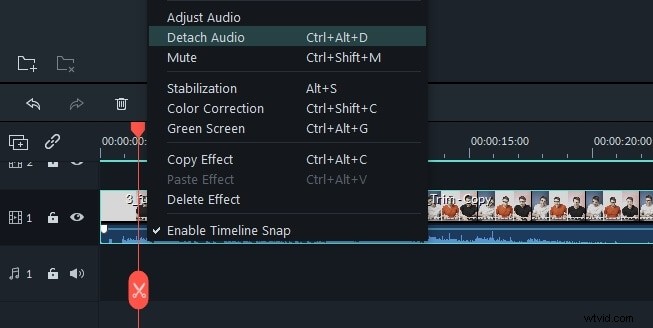
3. Dodaj dźwięk do wideo MP4
Kiedy wszystkie pliki znajdą się na swoim miejscu, możesz zacząć idealnie dopasować dźwięk i wideo. Na osi czasu wideo wytnij i wklej dowolny klip wideo, aby zmienić kolejność i przyciąć niechcianą część, zachowując pozostałe. (Uwaga:nie nakładaj się na siebie lub podzielisz oryginalny plik).
Teraz odtwórz źródłowe wideo MP4 i przeciągnij ścieżkę audio do dokładnej pozycji, w której chcesz ją rozpocząć. Jeśli chcesz, aby pojawiła się tylko krótka część, zatrzymaj ją, gdy pojawi się we właściwym miejscu. Następnie kliknij ikonę Nożyczki nad osią czasu, aby podzielić ją na dwie części. Zachowaj to, co chcesz, i usuń inne, naciskając „Usuń” na klawiaturze. Pamiętaj, że zawsze możesz kliknąć Cofnij/Ponów, aby kontrolować swoją operację.
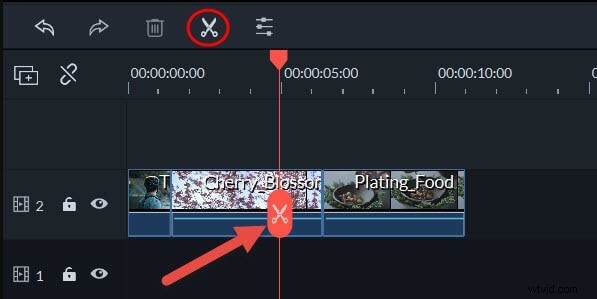
4. Dostosuj plik audio (opcjonalnie)
Po idealnym zsynchronizowaniu pliku muzycznego i wideo MP4 możesz dalej dostosować plik audio w panelu edycji, na przykład zmienić prędkość odtwarzania, głośność, wysokość itp. Aby to zrobić, po prostu kliknij dwukrotnie docelowy plik wideo MP4 i edytuj go w wyskakujące okienko.
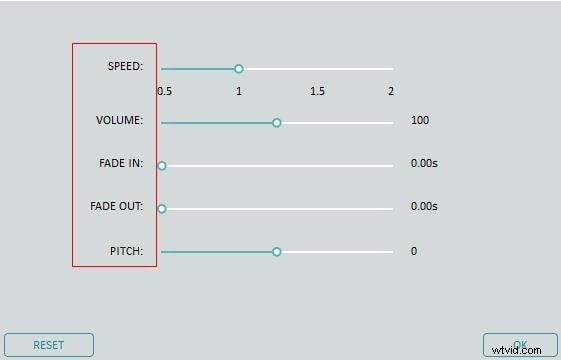
5. Zapisz i udostępnij swoje dzieło
Sprawdź swój film w prawym oknie podglądu. Gdy będziesz zadowolony, kliknij „Utwórz”, aby wyeksportować swoją nową pracę. Ten program oferuje cztery elastyczne sposoby umożliwiające łatwe zapisywanie i udostępnianie wideo. W zakładce format znajdziesz prawie wszystkie popularne formaty dostępne do zapisania na twoim komputerze. Jeśli chcesz udostępnić swoje arcydzieło w YouTube, wybierz tę opcję, aby od razu je przesłać. Nawet możesz nagrać płytę DVD w kilka minut, aby obejrzeć ją w swoim kinie domowym.